
So extrahieren Sie PDF-Bilder: Öffnen Sie zunächst das Dokument mit einem schnellen PDF-Reader, klicken Sie dann mit der rechten Maustaste auf das Bild und wählen Sie „Bild kopieren“. Anschließend können Sie es einfügen und senden.

Die Betriebsumgebung dieses Artikels: Windows 7-System, Microsoft Office PowerPoint 2020-Version, Dell G3-Computer.
So extrahieren Sie PDF-Bilder:
Methode 1: Kopieren Sie das Bild
Öffnen Sie zunächst das Dokument mit einem schnellen PDF-Reader, klicken Sie dann mit der rechten Maustaste auf das Bild und wählen Sie „Bild kopieren“, dann können Sie es einfügen Gesendet.
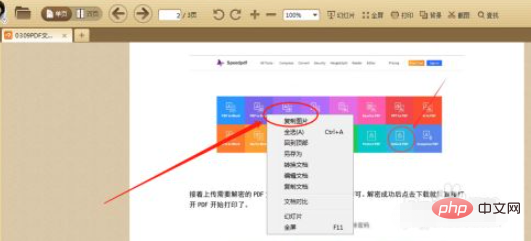
Wenn Sie das Bild speichern müssen, können Sie natürlich einen weiteren Schritt ausführen. Wählen Sie in einem beliebigen Chat-Tool-Fenster oder Word-Dokument das Bild aus, klicken Sie mit der rechten Maustaste und wählen Sie „Als Bild speichern“.
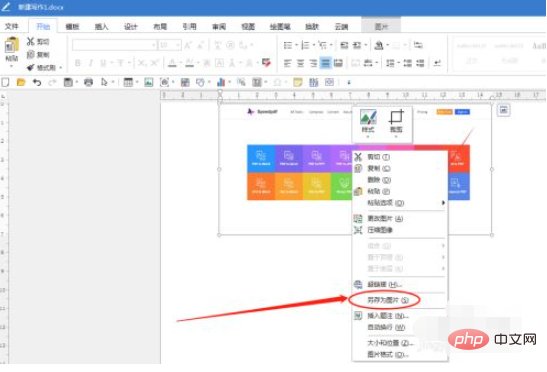
Methode 2: Speichern Sie das Bild
Klicken Sie nach dem Öffnen des PDF-Dokuments oben in der Symbolleiste auf „Bearbeiten“, um zur Bearbeitungsseite zu springen. Alternativ können Sie das Dokument direkt mit einem schnellen PDF-Editor öffnen .
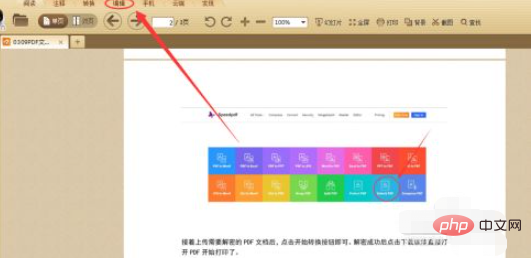
Dann klicken Sie auf das „Objekt-Werkzeug“ in der Symbolleiste, klicken Sie, um das Bild auszuwählen, klicken Sie dann mit der rechten Maustaste auf das Bild und wählen Sie „In Datei extrahieren“ unter „Bild“
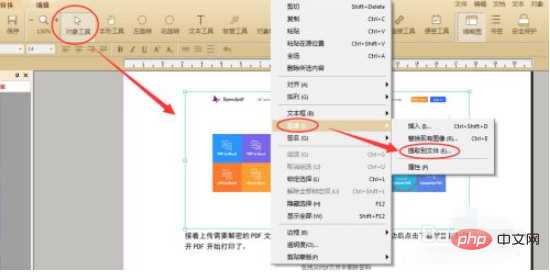
Schließlich im Pop -up „Geben Sie im Fenster „Name der extrahierten Bilddatei“ den Namen des Bildes ein und klicken Sie auf „OK“, um es erfolgreich auf dem Desktop zu speichern.
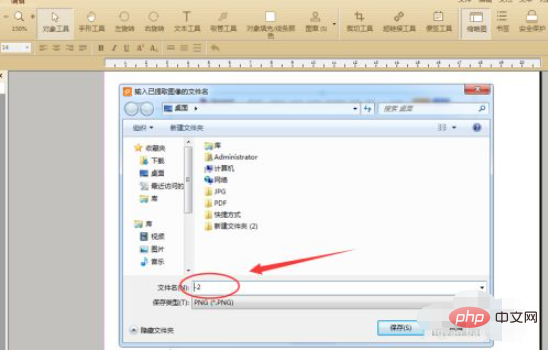
Empfehlungen für entsprechende Videos:PHP-Programmierung vom Einstieg bis zum Master
Das obige ist der detaillierte Inhalt vonSo extrahieren Sie PDF-Bilder. Für weitere Informationen folgen Sie bitte anderen verwandten Artikeln auf der PHP chinesischen Website!




